-
Публикации
19 -
Зарегистрирован
-
Посещение
Репутация
0 NeutralБлок посетителей профиля отключен и не будет отображаться другим пользователям
-
Где то был мануал как сделать фиш любого сайта, посмотри - может будет полезным
-
ты че серьёзно? тебе на детский форум пора
-
отличная тема и даже без хайда)
-
С телегой в Tails все намного проще, чем кажется.
-
хороший мессенджер всем рекомендую
-
Если Вы всё еще не знакомы с системой контроля версий и её использование не входит в Ваш рабочий процесс, то сейчас - самое время начать! Это основополагающее руководство поможет Вам начать работу с Git и даст Вам прочный фундамент для дальнейшего развития. Git почти наверняка используется на любом серьёзном проекте и чем раньше Вы научитесь им пользоваться, тем более ценным сотрудником Вы станете для работодателей. Так же, это улучшит Ваш личный опыт, так как Вы без проблем сможете переключаться между несколькими компьютерами, не волнуясь при этом о переносе проекта через флэш накопители… Работа в команде станет гораздо легче. Бывали ли у Вас случаи, когда код становился настолько запутанным, что казалось, будто было бы легче начать проект с нуля? С системой контроля версий Вы сможете просто вернуться к стабильной версии, без всего того что Вы успели воплотить в 4 часа утра. Git и GitHub Git - это одна из систем контроля версий. По существу это значит, что она хранит всю историю изменений проекта. История Вашего проекта и история изменений этого же проекта у Ваших коллег - у всего будет копия. Это полная противоположность SVN, где вся история изменений храниться в одном месте. GitHub, часто путают с Git. На самом деле - это хостинг репозиториев. Возможно Вам пока непонятно что такое репозиторий, но не спешите закрывать статью, к концу всё прояснится. Вкратце, GitHub - это то место, куда Вы будете загружать историю изменений проекта используя Git. Введение Git достаточно мудрёный и выучить каждую из его команд не так-то просто, но для начала работы Вам нужно знать всего несколько ключевых понятий. Чем больше Вы будете использовать Git, тем чаще Вы будете сталкиваться с ситуацией, когда начальных знаний окажется недостаточно, но существует большое количество ресурсов, которые придут к Вам на помощь. Так что используйте это руководство как трамплин, не забывая о дальнейшем развитии. Первым делом мы загрузим Git. Для пользователей Windows я советую установить и Git Bash, который доступен после установки Git. Для пользователей Mac, использование Terminal будет достаточным. После завершения установки приступайте к регистрации аккаунта GitHub. Итак, у Вас есть Git, инструмент командной строки, и GitHub аккаунт, куда Вы будете загружать свои репозитории. Шпаргалка Используя Git Bash или Terminal перейдите в корневую директорию проекта. Если Вы используете Git Bash, то с помощью правого клика можно выбрать “Git Bash Here” и он запустится в рабочей директории. git init Эта команда создаст .git репозиторий в Вашем проекте. Репозиторий или “repo” это коллекция всех изменений, которые были совершены на протяжении всего времени после инициализации репозитория. Это первое что нужно сделать для нового проекта. git config --global user.name "Ваше Имя" git config --global user.email "ВашаПочта@mail.com" Эти команды определят информацию, которая будет использоваться при каждом commit(фиксирование изменений). Их стоит выполнить всего один раз при первичной установке Git. git add имяФайла.расширение Замените “имяФайла.расширение” на любой файл, изменения которого Вы пытаетесь зафиксировать, например “index.html”. Эта команда добавит файл в “staging area”(участок подготовки). Воспринимайте staging area, как секцию в которой файлы проходят подготовку к перемещению в Ваш репозиторий. git add . Если Вы хотите добавить всё из директории проекта в staging area, то эта команда сделает всё сама. git add *.html Если Вы хотите добавить все файлы с расширением .html в staging area то эта команда отлично подойдет. Расширение можно менять в зависимости от предпочтений. git status Покажет что уже было добавлено в staging area и какие файлы были изменены и ждут перемещения в staging area. git reset имяФайла.расширение Убирает выбранный файл из staging area. git rm --cached имяФайла.расширение Убирает файл из staging area и определяет его как игнорируемый. git commit -m "Описание коммита" Берёт файлы из staging area и “фиксирует” их в Ваш локальный репозиторий. В кавычки следует вставить краткое описание изменений для конкретного коммита. Постарайтесь описать коммит краткими деталями, например: “устранил проблему при изменении имени пользователя” вместо подобных сообщений “какие-то изменения” touch .gitignore Эта команда создаст файл с названием .gitignore. Вы можете открыть этот файл в текстовом редакторе и прописать названия файлов или директорий, изменения в которых Вы не хотели бы отслеживать (они будут игнорироваться Git). Изменения в игнорируемых файлах не будут отображаться при выполнении git status. git branch названиеВетки Создает сущность, называемую branch(ветвь). Ветвь - это точная копия Ваших файлов. git checkout “названиеВетки” Позволит Вам переключить контроль над созданной Вами веткой и работать в её пределах. Здесь Вы можете совершать любые изменения кода. Когда Вы будете готовы можно совершить commit изменений и отправить изменения в GitHub (об этом ниже) или же можно удалить ветвь, если что-то пошло не так или Вам больше не нужны изменения сделанные в этой ветке. git merge названиеВетки Находясь в Master(главной) ветви, Вы можете использовать эту команду, чтобы взять коммиты из любой из ветвей и соединить их вместе. git remote add origin https://github.com/имяПользователя/проект.git Эта команда определит “местоположение” Вашего удалённого репозитория. Всё что было до этого происходило исключительно в локальном репозитории на Вашем компьютере. Вам нужно будет перейти в GitHub аккаунт и создать новый удалённый репозиторий, куда Вы сможете отправлять изменения из локального репозитория. After you created your remote repository you will be provided with a link and that link is the location you will want to use in the above command. git remote Выведет список из всех удалённых репозиториев, которые были добавлены к Вашему проекту. git push -u origin master Эта команда отправит локальные изменения в удалённый репозиторий. Таким образом эту команду стоит прописывать только первый раз. git push This is what you will use to push your code to GitHub after your initial push. git clone https://github.com/имяПользователя/проект.git Если у Вас отсутствует проект на личном или рабочем компьютере, то эта команда поможет клонировать/загрузить весь проект в текущую директорию. git pull Если Вы работаете над одним и тем же проектом с несколькими людьми, то эта команда позволит загрузить последнюю версию из удалённого репозитория и обновить вашу локальную версию.
-
Так если мерч почти готов и есть кому вбивать, зачем тебе партнёр? Странное предложение....
-
Интересует ваше мнение, каким должен быть идеальный вредонос? Свойства и возможности.
-
можно просто миксер юзать
-
Типа тема применима не только к кибер преступникам, а вообще ко всем, даже когда у мамки сиги воруешь)
-
дороговато
-
скинул
-
Хлопцы, подскажите, что можно взять за 3к баксов, ? я имею ввиду машинку